সুচিপত্র
আমরা সহজেই Excel থেকে অবাঞ্ছিত অক্ষর বা চিহ্নগুলিকে সরিয়ে ফেলতে পারি যদি সেগুলি আমাদের কাছে দৃশ্যমান হয়৷ কিন্তু স্পেস সনাক্ত করা এবং তারপর মুছে ফেলা বেশ কঠিন কারণ সেগুলি অদৃশ্য। যে ছাড়াও, জিনিসগুলি আরও কঠিন হয়ে যায় যদি স্থানটি একটি পিছনের স্থান হয় তাই কথা বলতে। কারণ প্রথম নজরে এগুলি সনাক্ত করার মতো কোনও সহজ উপায় নেই৷
যাইহোক, সবচেয়ে গুরুত্বপূর্ণ সত্যটি হল আমরা কেবল সেই পিছনের স্থানগুলিকে উপেক্ষা করতে পারি না৷ কারণ এই স্পেসগুলি কেবল সেখানেই পড়ে থাকে না, তারা Excel এ সূত্রগুলি ব্যবহার করার সময় গুরুতর সমস্যা সৃষ্টি করতে পারে। এইভাবে, আগে থেকেই সেই সমস্ত পিছনের স্থানগুলি সরিয়ে ফেলা নিরাপদ। এটি বলার সাথে সাথে, আমরা আপনাকে শিখিয়ে দেব কিভাবে আপনি এক্সেলের ট্রেইলিং স্পেসগুলিকে সহজে 2টি স্বতন্ত্র সহজ পদ্ধতি ব্যবহার করে সরাতে পারেন৷
অনুশীলন ওয়ার্কবুক ডাউনলোড করুন
আপনাকে এই এক্সেল ওয়ার্কবুকটি ডাউনলোড করার পরামর্শ দেওয়া হচ্ছে এবং এর সাথে অনুশীলন করুন।
Excel.xlsm এ ট্রেইলিং স্পেস মুছে ফেলুনএক্সেলে ট্রেলিং স্পেস অপসারণের 2 উপায়
এই নিবন্ধে, আমরা এক্সেলের ট্রেইলিং স্পেসগুলি মুছে ফেলার পদ্ধতিগুলি প্রদর্শনের জন্য একটি ছোট চলচ্চিত্রের তালিকা সম্বলিত একটি এক্সেল ওয়ার্কবুক ব্যবহার করা হবে৷
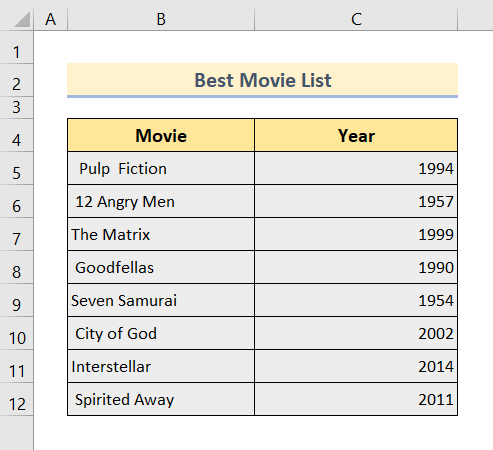
সুতরাং আর কোনো আলোচনা ছাড়াই, চলুন সব পদ্ধতির মধ্য দিয়ে যাই। এক দ্বারা।
1. TRIM ফাংশন ব্যবহার করে এক্সেলে ট্রেলিং স্পেস মুছুন
এক্সেলের পাঠ্য থেকে ট্রেলিং স্পেস মুছে ফেলার সবচেয়ে সংক্ষিপ্ত এবং সহজ উপায় হল ট্রিম ফাংশন <3 ব্যবহার করা>এটি এক্সেলের একটি অন্তর্নির্মিত ফাংশন যা পাঠ্য লাইনের মধ্যে সমস্ত অতিরিক্ত স্পেস সরিয়ে দেয় এবং তাই পাঠ্যটিকে স্বাভাবিক আকারে পুনরুদ্ধার করে।
🔗 ধাপ:
❶ সিলেক্ট করুন সেল D5 ।
❷ টাইপ
=TRIM(B5) কোষের মধ্যে।

❸ ENTER বোতাম টিপুন।
অভিনন্দন! আপনি সেল B5 থেকে ট্রেলিং স্পেস ট্রিম করেছেন।
❹ এখন কলামের শেষে ফিল হ্যান্ডেল আইকনটি টেনে আনুন ▶ ট্রেলিং স্পেস থাকা সমস্ত পাঠ্যকে স্বাভাবিক করতে |>নন-ব্রেকিং স্পেস , অনুভূমিক স্পেস , Em Space , En Space , etc.
✔ The TRIM ফাংশন শুধুমাত্র সাধারণ স্পেস মুছে ফেলতে পারে ( কোডের মান 32 7-বিট ASCII অক্ষর সেটে)।
❌ এটি অন্য ধরনের স্পেস যেমন নন-ব্রেকিং স্পেস , হরাইজন্টাল স্পেস , ইত্যাদি অপসারণ করতে পারে না।
🔎 তাহলে কিভাবে সাধারণ স্থান ছাড়া অন্য ধরনের স্থান অপসারণ করতে? >>>>>>>
🔗 ধাপ:
❶ সিলেক্ট করুন সেল D7 ।
❷ টাইপ করুন
=TRIM(SUBSTITUTE(B7, CHAR(160), " ")) কোষের মধ্যে।
❸ ENTER বোতাম টিপুন।

🔁 সূত্রব্রেকডাউন
▶ SUBSTITUTE(B7, CHAR(160), ” “) প্রতিস্থাপন করে নন-ব্রেকিং স্পেস ( কোড ভ্যালু 160 ) সেল B7-এ সাধারণ স্থান (কোড মান 32) সহ।
▶ =TRIM(SUBSTITUTE(B7, CHAR(160), ” “)) ট্রিম প্রতিস্থাপিত সাধারণ স্থানের বাইরে।
🔎 কিভাবে বিভিন্ন ধরনের স্থানের জন্য কোড মান পাবেন?
💬 সূত্রটি ব্যবহার করুন
=CODE(RIGHT(A1,1)) ▶ পরবর্তী স্থানের জন্য সংশ্লিষ্ট কোড মান পেতে .
▶ ঘরের ঠিকানা A1 প্রতিস্থাপন করুন যেটিতে সাধারণ স্থান ছাড়া অন্য ধরনের স্পেস রয়েছে।
অনুরূপ রিডিং:<3
- এক্সেলের ফাঁকা স্থানগুলি কীভাবে সরানো যায় (7 উপায়)
- এক্সেলের সমস্ত স্থান সরান
- এক্সেলে লিডিং স্পেস কীভাবে সরানো যায় (5টি কার্যকর উপায়)
2. VBA ব্যবহার করে ট্রেলিং স্পেসগুলি সরান
টি TRIM ব্যবহার করে ট্রেলিং স্পেসগুলি সরানো ফাংশন বেশ ন্যায্য কিন্তু এটি প্রচুর সংখ্যক কক্ষের ক্ষেত্রে ভয় দেখাতে পারে। সেসব ক্ষেত্রে, আপনি নিচের VBA কোডগুলি ব্যবহার করতে পারেন ঘরের একটি নির্বাচিত অঞ্চলের সমস্ত ট্রেইলিং স্পেস মুছে ফেলতে৷
🔗 ধাপগুলি:
❶ কোষের পরিসর নির্বাচন করুন ▶ সমস্ত ট্রেলিং স্পেস মুছে ফেলতে৷
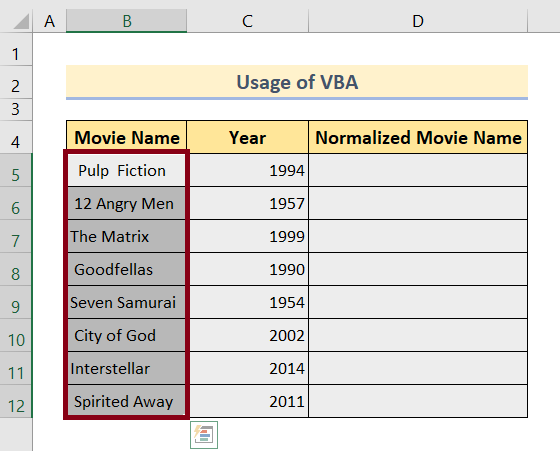
❷ খুলতে ALT + F11 কী টিপুন ▶ VBA উইন্ডো।
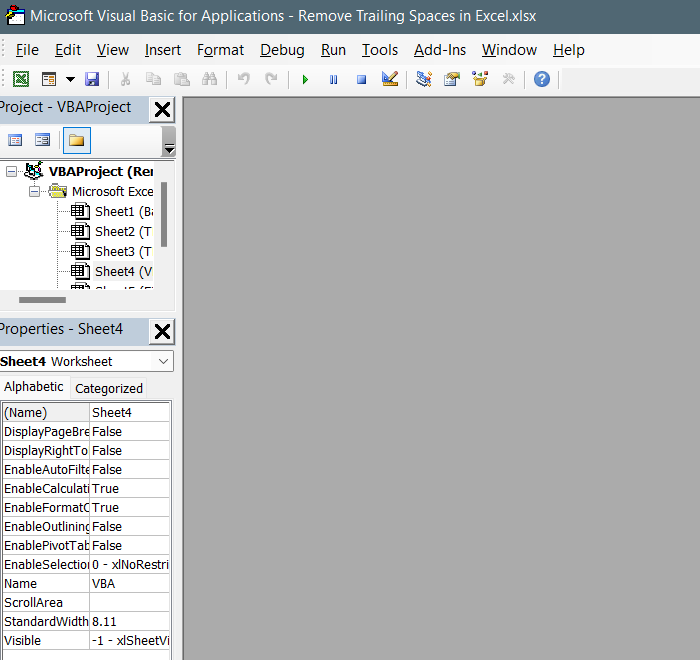
❸ যান ঢোকান ▶ মডিউল ।
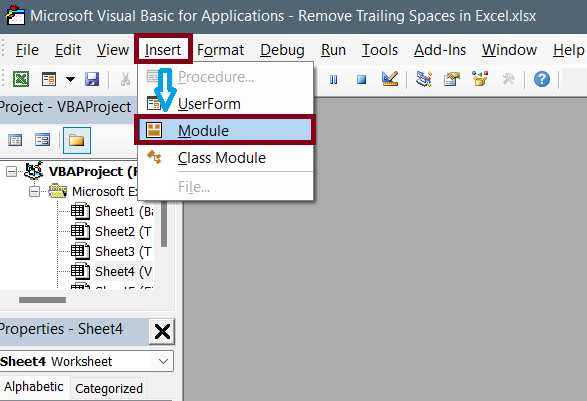
❹ কপি করুন নিম্নলিখিত VBA কোড:
9147
❺ টিপুন CTRL + V ▶ উপরের VBA কোড পেস্ট করতে।

❻ F5 কী টিপুন ▶ এই কোডটি চালানোর জন্য৷
এটি তাত্ক্ষণিকভাবে নির্বাচিত ঘরগুলি থেকে সমস্ত ট্রেইলিং স্পেস মুছে ফেলবে৷
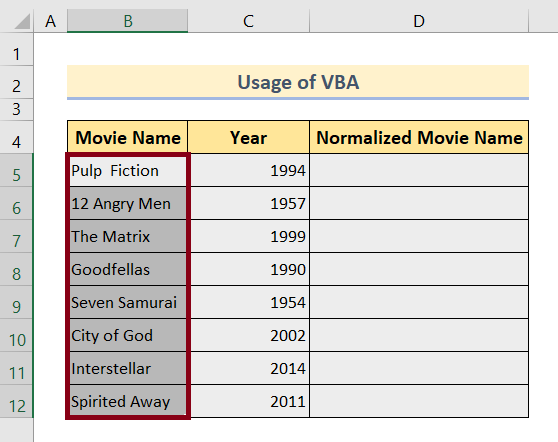
বোনাস টিপস: এক্সেলে ট্রেলিং স্পেস খুঁজুন
যেহেতু পিছনের স্থানগুলি অদৃশ্য, তাই তাদের একবারে সনাক্ত করা সত্যিই কঠিন। আপনি Excel এ অদৃশ্য ট্রেলিং স্পেসগুলি খুঁজে পেতে নীচের পদক্ষেপগুলি অনুসরণ করতে পারেন৷
🔗 ধাপগুলি:
❶ নির্বাচন করুন সেল D5 ।
❷ টাইপ করুন সূত্রটি
=IF(RIGHT(B5,1)=” “,”Present”,”Absent”) কক্ষের মধ্যে।
❸ ENTER বোতাম টিপুন।
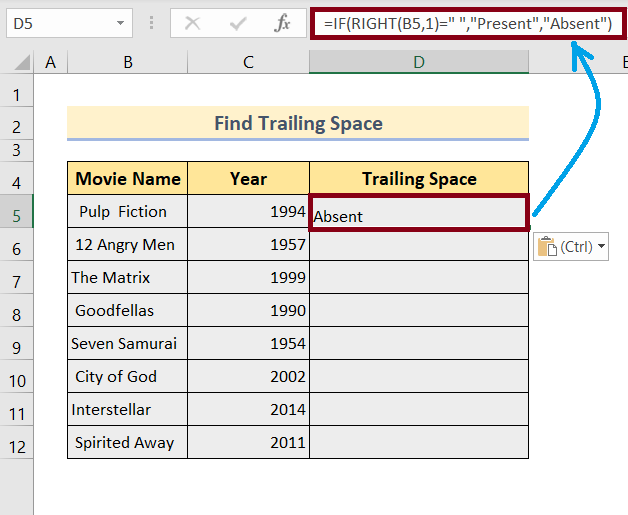
❹ কলামের শেষে ফিল হ্যান্ডেল আইকন ▶ টেনে আনুন।
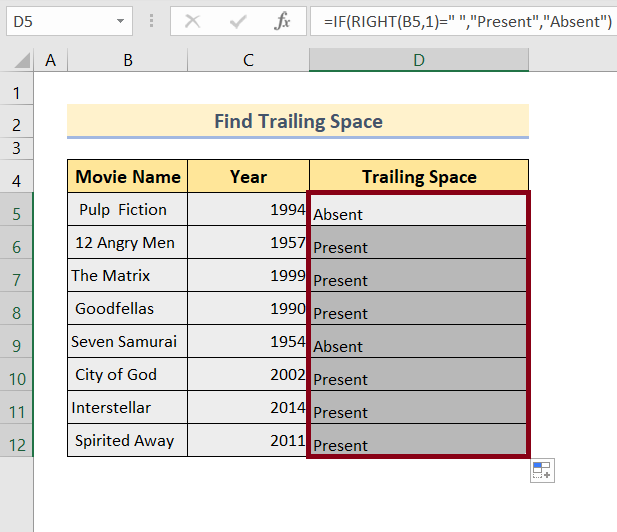
এটাই।
মনে রাখতে হবে
📌 TRIM ফাংশন শুধুমাত্র সাধারণ স্থানগুলিকে সরিয়ে দেয় (কোড মান 32)।
📌 TRIM ফাংশনটি ব্যবহার করার জন্য প্রথমে অন্য সমস্ত স্পেসকে অবশ্যই সাধারণ স্থান তে রূপান্তর করতে হবে।
📌 ALT + F11 হল VBA উইন্ডো খোলার হটকি।
📌 F5 হল VBA চালানোর জন্য হটকি কোড।
উপসংহার
এই নিবন্ধে, আমরা দুটি পদ্ধতি প্রদর্শন করেছি যেগুলো ব্যবহার করে আপনি এক্সেলের ট্রেইলিং স্পেস মুছে ফেলতে পারেন। প্রথম পদ্ধতিটি TRIM ফাংশন ব্যবহার করছে এবং দ্বিতীয় পদ্ধতিটি এক্সেল VBA কোড ব্যবহার করছে। সংযুক্ত এক্সেল ওয়ার্কবুক ডাউনলোড করুন এবং এটির সাথে অনুশীলন করুন।

